|
|
| |ホーム |更新履歴 |接続形態 |料金一覧 |Bnet会員Homepage |障害情報 |関連会社 |Bnet会員サービス |
BNET会員メール設定 |
| Outlook版 Express6.0設定方法 |
|
|
|||||||
| 1) スタートメニューからプログラム→Outlookを起動します。 |
|||||||
 |
|||||||
|
|
|||||||
| 1) メニューバー「ツール」→「アカウント」をクリックします。 |
|||||||
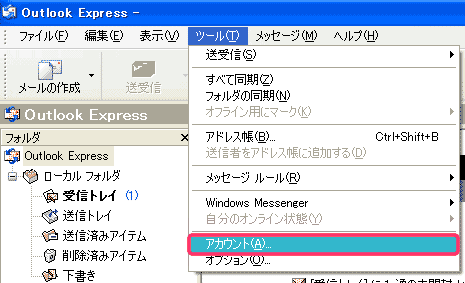 |
|||||||
|
|
|||||||
| 1) 「メール」タブをクリックし、「追加」→「メール」を選択します。 |
|||||||
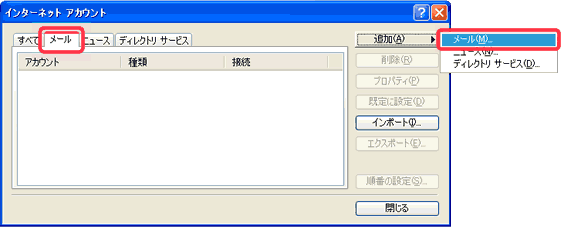 |
|||||||
1) 「名前」以下のように入力します。
2) 「次へ」をクリックします。 |
|||||||
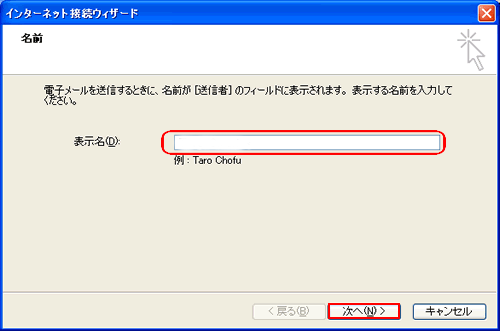 |
|||||||
1) 以下のように入力します。
2) 「次へ」をクリックします。 |
|||||||
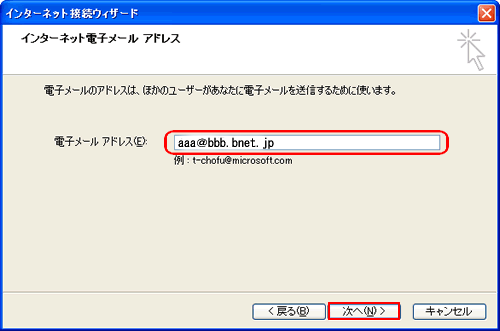 |
|||||||
1) 以下のように入力します。
2) 「次へ」をクリックします。 |
|||||||
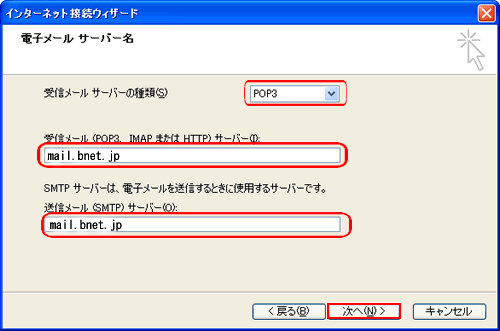 |
|||||||
1) 以下のように入力します。
2) 「次へ」をクリックします。 |
|||||||
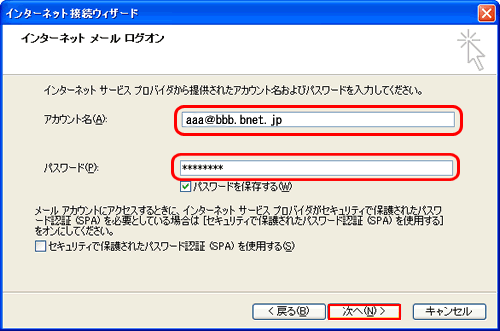 |
|||||||
| 1) 「完了」をクリックします。 |
|||||||
|
※注1) 続いてポート番号変更の設定を必ず行ってください。 メール送信ができなくなる場合があります。 ※注2) ここまででメール設定は終了ですが、 Outlook Express 6.0では、初期設定で電子メールをHTML形式で送信するように なっています。 しかし、まだこの形式に対応していないメールソフトも数多くあり、 相手が利用しているメールソフトによっては、HTML形式のメールが読めない 可能性があります。 トラブルを避ける為にテキスト形式で送信するように設定し直しましょう。 |
|||||||
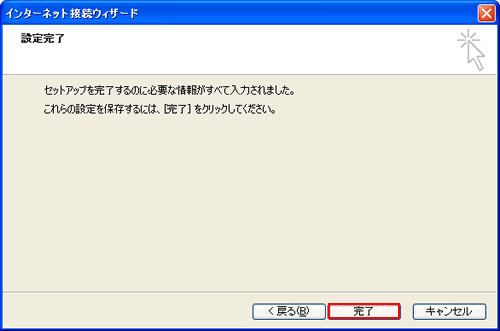 |
|||||||
|
トップページ
|